金士顿u盘无法识别怎么办 金士顿u盘无法识别的解决方法
来源:www.laobaicai.net 发布时间:2021-01-26 08:15
在日常工作、学习中使用金士顿U盘对数据进行移动存储的过程中,出现U盘无法识别的情形不在少数,而且让想使用老白菜制作U盘启动盘的用户也受到了影响。本文就和大家分享下金士顿u盘插电脑无法识别是什么原因?应该怎么办?

1、USB接口接触不良
这点最为常见,换个usb接口试试。如果是台式机,最好使用机箱后面的usb接口。
2、usb驱动问题
鼠标的右键点击桌面的“计算机”,然后在菜单中选择“设备管理器”。在“通用串行总线控制”中看usb驱动是否正常。如果有问题,就卸载再重装驱动。对于驱动,最简单的方法莫过于使用驱动精灵等第三方驱动安装、管理软件,省心省力。
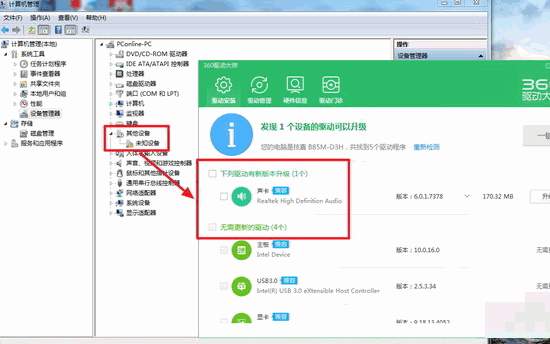
3、电脑中毒
常见引起U盘无反应的情形之一。解决方法是对电脑进行全盘查杀。
4、U盘故障
通常是由于U盘硬件故障引起的,如果采用量产工具依然没反应,只能是换个U盘了。
5、注册表问题
点击“开始--运行”,输入regedit,打开注册表编辑器。依次展开“HKEY_LOCAL_MACHINE\SYSTEM\CurrentControlSet \Services\USBSTOR”,找到“Start”键,双击打开,其值若为“4”,修改为“3”,点击“确定”按钮后,重新启动电脑即可。
6、使用diskgenius
下载diskgenius软件,插上U盘并打开这个软件,然后选择U盘,注意别选到你的硬盘了,U盘一般可以看容量来区别,在U盘文字上点击鼠标右键,选择搜索已丢失的分区重建分区表选项。如果还是不行,那么我们就先恢复数据再说,依然用这款diskgenius,选中你的U盘,然后点击工具-已删除或格式化后的文件恢复选项,然后扫描整个分区。扫描成功后导出U盘里的数据到硬盘里备份,然后下面我们就开始修复U盘了。
5、金士顿U盘修复工具
如果都没用,只能试试专门的修复工具了。Kingston Format Utility和Restore,我们用此类第三方工具就能强制格式化U盘来解决U盘无法识别的问题。插上U盘,打开修复工具,然后自动识别你的U盘,最后点击格式化等待数秒就修复成功了。
推荐阅读
"win10系统亮度调节无效解决方法介绍"
- win10系统没有亮度调节解决方法介绍 2022-08-07
- win10系统关闭windows安全警报操作方法介绍 2022-08-06
- win10系统无法取消屏保解决方法介绍 2022-08-05
- win10系统创建家庭组操作方法介绍 2022-08-03
win10系统音频服务未响应解决方法介绍
- win10系统卸载语言包操作方法介绍 2022-08-01
- win10怎么还原系统 2022-07-31
- win10系统蓝屏代码0x00000001解决方法介绍 2022-07-31
- win10系统安装蓝牙驱动操作方法介绍 2022-07-29
老白菜下载
更多-
 老白菜怎样一键制作u盘启动盘
老白菜怎样一键制作u盘启动盘软件大小:358 MB
-
 老白菜超级u盘启动制作工具UEFI版7.3下载
老白菜超级u盘启动制作工具UEFI版7.3下载软件大小:490 MB
-
 老白菜一键u盘装ghost XP系统详细图文教程
老白菜一键u盘装ghost XP系统详细图文教程软件大小:358 MB
-
 老白菜装机工具在线安装工具下载
老白菜装机工具在线安装工具下载软件大小:3.03 MB










